スプリットトーニングを使用すると、写真家はシャドウとハイライトに別々に色合いを追加できます。画像全体を一度に調整する必要はありません。
色は写真の感情を引き出すのに役立ちます。しかし、AdobeLightroomやその他の高度な写真エディタ内で最も柔軟なカラーツールの1つは見過ごされがちです。
Lightroomの分割調色は、写真の光に金色の輝きを加えたり、影を冷やしたり、フィルムを模倣したり、気分に影響を与えたり、セピア効果を追加したりできます。これらは、単一のツールから達成されるほんのわずかな効果です。
Lightroomでスプリットトーニングを使用する方法を学ぶことで、写真のクリエイティブな色と感情の力を活用できます。方法は次のとおりです。


スプリットトーニングとは何ですか?スプリットトーニングの基本と色選択のヒント
スプリットトーニングは、ハイライトとシャドウを別々に着色する画像を処理する方法です。これは、暗室からデジタル時代に引き継がれたプロセスです。これにより、写真家は画像全体を一度に調色することなく、画像の色を調整できます。
スプリットトーニングは、シャドウに影響を与えることなくハイライトにトーンまたはカラーを追加し、その逆も同様です。スプリットトーンは、ハイライトのみ、シャドウのみ、またはその両方に適用できます。
カラー画像と白黒画像の両方で、分割調色技術を使用できます。カラー画像では、このプロセスにより、ハイライトとシャドウの既存の色にそのトーンが追加されます。
白黒写真を使用すると、分割調色で黒、グレー、白を色合いに置き換えることができます。これは、青写真またはセピア画像を模倣できます。
スプリットトーンの可能性は無限大です。多くの一般的な編集でこの手法が使用されます。スプリットトーニングを使用して、ハイライトまたはシャドウのみのホワイトバランスを調整できます。画像全体を一度に調整する必要はありません。
この手法を使用して、フィルムルックを作成することもできます。また、スプリットトーニングとは、何かを修正することではなく、創造性を発揮することです。多くのフィルターとプリセットは、特定の外観を得るために他のツールと一緒にスプリットトーンを使用します。
スプリットトーニングには任意の色を選択できます。一部の色は、他の色よりも作成された外観で人気があります。
- オレンジ:ハイライトに最もよく使用される、温かみのある輝きまたは正しいホワイトバランスを追加します。
- 青:冷却効果を追加したり、ホワイトバランスを修正したり、青写真の外観を作成したりします。青は影に最もよく使用されます。
- ブラウン:セピア画像を作成するか、色をトーンダウンします。
- ティール:映画のような外観を作成します。
- ピンク:「赤面」効果を追加します。
スプリットトーニングでは、1色または2色を使用できます。 2色で作業する場合は、補色を選択するのが理想的です。
補色は、オレンジブルー、レッドグリーン、イエローパープルのように、カラーホイール上で互いに反対になっています。
類似の配色は、分割調色にも適しています。これらは、グリーンブルーやオレンジイエローのように、カラーホイール上で隣り合っている色です。
写真編集で色を扱うときはいつでも、それ自体で一緒によく見える色を検討してください。これらの色は、写真でも一緒に見栄えがすることがわかります。
自然界のインスピレーション、または金物店のペイントサンプルセクションを探してください。

Lightroomでスプリットトーニングを使用する方法
Lightroomを使用すると、分割調色が簡単になります。スプリットトーニングと呼ばれる開発モジュールのパネルを使用できます。 (簡単とはどういう意味かわかりますか?)
見つけるのは簡単ですが、自分で羽ばたくと見逃してしまう可能性のあるいくつかの異なる手順とコントロールがあります。 Lightroomでスプリットトーンを適用する方法は次のとおりです。
1。現像モジュールで画像を開きます
分割調色オプションを利用するには、Lightroomの[現像]パネルで編集する画像を選択する必要があります。
まず、基本パネルで必要な修正を行います。たとえば、露出不足の画像を修正します。
スプリットトーニングオプションに到達する前に、カラー、または白黒のどちらを選択するかを選択できます。
白黒画像に適用すると、分割調色が白黒に見えなくなります。青と白、茶色と黄褐色、または選択した色の組み合わせに見えます。
セピアまたは青写真の外観を作成する場合は、白黒の画像から始めることをお勧めします。
カラー画像では、分割調色が既存の色に追加されます。分割調色オプションを使用して、微妙な調色を選択できます。または、画像の他の色を圧倒し始める調色を選択することもできます。
ホワイトバランスを修正したり、カラーフィルム効果を追加したり、元の色を壊さずに写真に色を付けたりする場合は、カラー写真を使用してください。
カラー画像と白黒画像のどちらで作業するかを決定したら、「処理」ツールでそのオプションを選択します。これは基本パネルの一番上にあります。
色を選択した場合、何もする必要はありません。すでに白黒に切り替えたが気が変わった場合を除きます。
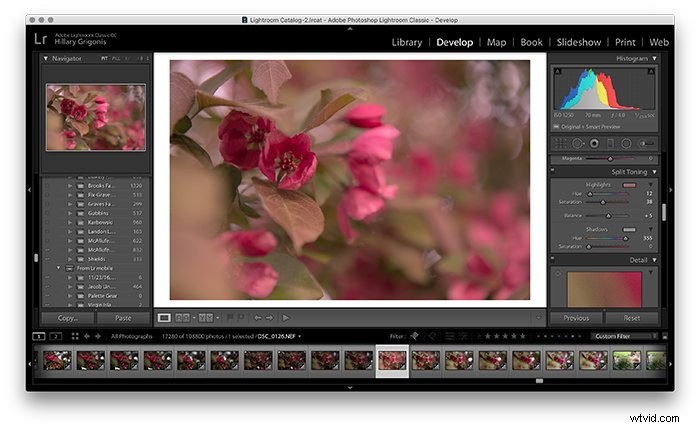
2。ハイライトの色を選択してください
Lightroomの開発ツールバーの分割調色セクションに移動します。これは、HSL(画像を変換した場合はB&Wと呼ばれるようになりました)のオプションと詳細の間にあります。
パネルが最小化されている場合は、分割調色の直後に三角形をクリックします。これにより、さまざまなツールオプションが拡張されます。
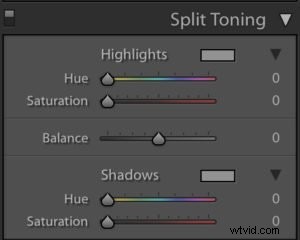 ハイライトの色を選択して、分割調色の作業を開始します。ハイライトに追加するトーンを選択するには、2つの方法があります。
ハイライトの色を選択して、分割調色の作業を開始します。ハイライトに追加するトーンを選択するには、2つの方法があります。
まず、ハイライトラベルの横にある灰色の長方形をクリックします。これにより、ポップアップが開きます。マウスを使用して、提供されているオプションの虹の色をクリックできます。
もっと黄金の時間の輝きを作りたいのなら、オレンジを選びます。セピア効果が必要な場合は、白黒画像に茶色のトーンを選択します。
色を選択する、または最初のオプションから選択した色を微調整するもう1つのオプションは、色相スライダーを使用することです。
色相スライダーを希望の色にドラッグします。画像はリアルタイムで調整されます。これにより、選択した色が画像に与える影響を簡単に確認できます。
AltキーまたはOptionキーを押しながらスライダーをドラッグすることもできます。完全に飽和したバージョンの色が表示されます。これは、より微妙な色調で作業する場合に役立ちます。
最後に、彩度スライダーを使用して、その色のどれだけが影に表示されるかを調整します。左に配置すると、効果は微妙になります。
スライダーを右にドラッグすると、色がよりはっきりと太く表示されます。これにより飽和度が高くなります。
3。影の色を選択してください
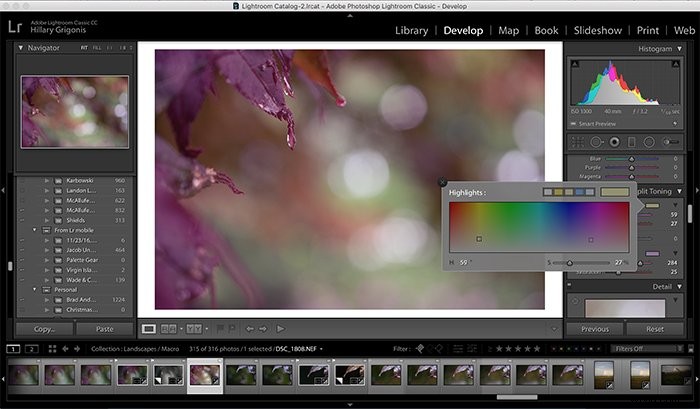
次に、シャドウに追加する色を選択します。シャドウのみまたはハイライトのみに色を追加することもできます。両方を行う必要はありません。
このプロセスは、ハイライトの場合とまったく同じです。今回は、シャドウセクションの下のツールを使用しています。
長方形をクリックしてカラーピッカーを開くか、スライダーを使用するか、両方を組み合わせて使用できます。
色をまったく追加しない場合は、彩度スライダーを左端までスライドさせて通常に戻すことができます。これは、シャドウとハイライトの両方で機能します。
4。ハイライトとシャドウの色のバランスをとる
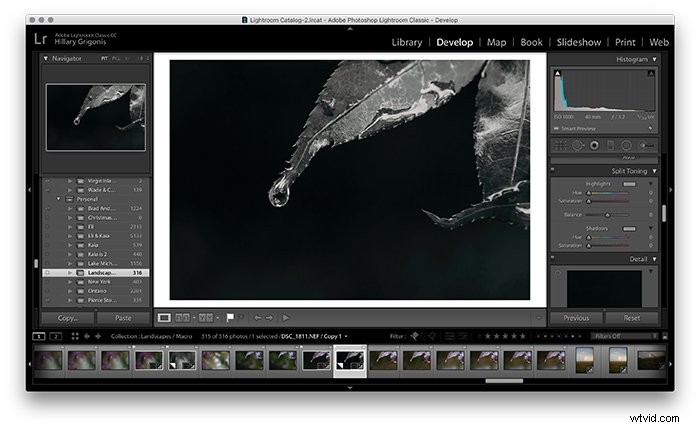
まだ触れていないスプリットトーニングツールがもう1つあります。それは、バランスです。バランススライダーは、Lightroomに画像のどれだけが影で、どれだけがハイライトであるかを示します。
このスライダーを使用して、ハイライトまたはシャドウのいずれかに選択した色を他の色よりも目立たせることができます。
バランススライダーのデフォルトは中央です。左にスライドして影の量を増やします。または、影の色をより目立たせます。
右にスライドすると、影の量が増えます。または、影の色がより目立つようになります。
5。 Lightroomで編集を終了する
Lightroomは非破壊的なエディターです。色が適切でないと判断した場合は、後でこれらの分割調色コントロールに戻ることができます。
エフェクトのインスタントプレビューと組み合わせると、スプリットトーニングを楽しく簡単に試すことができます。
さまざまな色の組み合わせを試して、気に入ったものを見つけてください。スライダーを調整して、実際の効果を確認してください。
分割調色が終了したら、Lightroomの残りのツールを使用して画像を完成させることができます。 HSLパネルは、ハイライトとシャドウだけでなく、各色を個別に調整します。これは、クリエイティブな色調整にも役立ちます。
分割調色画像を操作するときに考慮すべきその他の調整には、シャドウとハイライトのスライダー、曲線、露出、ホワイトバランスなどがあります。
結論
スプリットトーニングは、画像の色を操作するためのクリエイティブツールとして使用できます。ただし、分割調色は修正ツールとしても使用できます。スプリットトーニングをカラー画像とともに使用すると、色を修正したり、フィルムに着想を得た効果やその他のクリエイティブな効果を追加したりできます。
白黒写真では、分割調色によってそれらの白黒が別の色に変わります。これはセピア調に人気があります。
どのように使用する場合でも、Lightroomの分割調色セクションを無視すると、使用方法がわからないため、写真撮影に大きな支障をきたす可能性があります。
Lightroomのスプリットトーニングツールを使用すると、シンプルなスライダーやカラーピッカーを使用して、写真の色を簡単に完成させることができます。
Lightroomでの新しいTextureControlSliderまたはToneCurveの使用に関するすばらしい記事があります。次にチェックしてください!
